DearMob iPhoneマネージャー
超高速!無劣化!iPhoneデータ転送・バックアップ・管理の専門ソフト!
iPhone・iPad・iPodとPC/Macの間、写真、音楽、ビデオ、PDF、電子書籍、ボイズメモなどのデータを簡単にやり取りできる上、iPhoneバックアップと復元を取ることができる。また、iPhoneファイル管理やデータ編集の機能も備えている。高機能の上、シンプルさとデータ転送の速さを誇っている。
「iPhoneのPDFファイルをPCにバックアップしたい」「PCからiPhoneにPDFを転送したい」「iPhoneのiBooks PDFをパソコンに保存したい」「iPhone PDF 転送iTunes 使わないでも実現したい」… そのようなニーズがある時、あなたはどうしますか?
ここでは、最も簡単なiTunes 使わないでもiPhoneにPDFを転送、又はiPhone PDFをPCに取り込む方法を紹介します。iTunes 使わずに、PCとiPhoneの間、PDFを転送したい人は必見です。
iTunesを超えたiPhone/iPadデータ転送・バックアップソフトお薦め
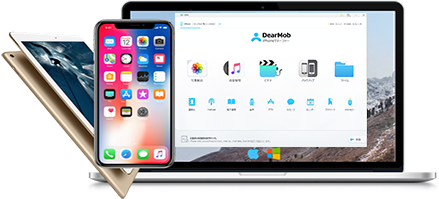
超高速!無劣化!iPhoneデータ転送・バックアップ・管理の専門ソフト!
iPhone・iPad・iPodとPC/Macの間、写真、音楽、ビデオ、PDF、電子書籍、ボイズメモなどのデータを簡単にやり取りできる上、iPhoneバックアップと復元を取ることができる。また、iPhoneファイル管理やデータ編集の機能も備えている。高機能の上、シンプルさとデータ転送の速さを誇っている。
「DearMob iPhoneマネージャー」とは
「DearMob iPhoneマネージャー」は最新のiPhoneデータ管理ソフトで、写真・音楽・動画・電子書籍の転送、着信音・ボイズメモの作成、アプリ・ファイル・連絡先・SMSのバックアップなど多彩な機能が備えています。iTunesより簡単、高速、安心なツールなので、登場して以来、ユーザーから高く評価されます。
「DearMob iPhoneマネージャー」はiPhoneとPCの間、PDFの電子辞書やiBooks、ファイルを転送・逆転送することをサポートしています。PCからiPhoneにPDFを転送しても、iPhoneのPDFをPCに送っても、DearMob iPhoneマネージャーは数クリックだけです。操作はiTunesより何倍に簡単です。しかも、「DearMob iPhoneマネージャー」の安定性は類似品に優れています。「iPhoneにPDF転送できない」「iPhoneからPCにPDFを転送できない」といた不具合はあまりないです。安心に利用ください。iPhone PDF転送がiTunes使わないでも実現するには、iPhoneデータ管理ソフト「DearMob iPhoneマネージャー」がぜひ試してください。
合わせて読む:DearMob iPhoneマネージャー評判・評価・ロコミ・レビュー一覧
iTunesを使わず、iPhone PDF転送のやり方
次はiTunes使わないでもiPhone PDF転送が実現できる「DearMob iPhoneマネージャー」の使い方です。
準備として、まず、以下のボタンをクリックして、「DearMob iPhoneマネージャー」というソフトを無料ダウンロードして、お持ちのパソコンにインストールしてください。
そして、インストールしたソフトを立ち上げ、お持ちのiPhoneとパソコンに接続してください。すると、「DearMob iPhoneマネージャー」のメイン画面が表示されます。
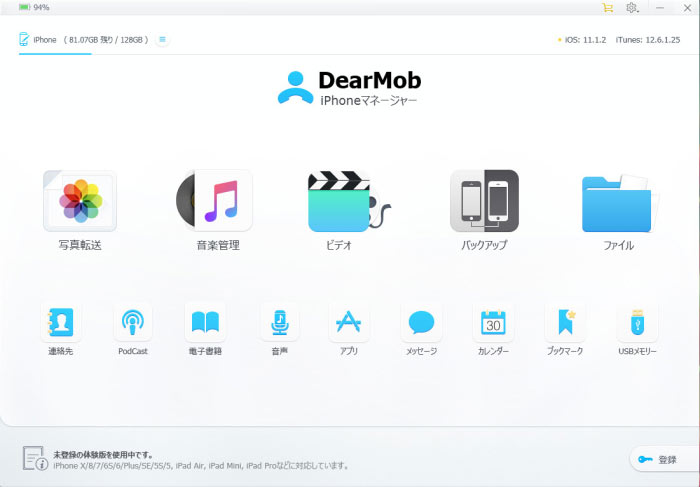
※iPhoneとパソコンを初めて接続する場合、iPhoneに「このコンピューターを信頼する…」という画面が表示されます。そういう時、「信頼」をタップしてください。
合わせて読む:
Tunes代替フリーソフトおすすめ8選!iTunes以外のソフトでデータを転送・管理!
最高のiPhone音楽バックアップ方法〜iPhone音楽バックアップできない時に役立つ
PCからiPhoneにPDFを転送する方法
ステップ1:メイン画面から「電子書籍」ダグをクリックしてください。すると、電子書籍管理の画面に入ります。ここでは、iPhoneに保存される電子書籍やPDFなどが全部表示されます。
ステップ2:画面上部のメニューバーから「電子書籍追加」ボタンをクリックしてください。
ステップ3:パソコンからiPhoneに転送したいPDFの電子書籍やファイルを選択して、「開く」ボタンを押します。すると、選択したPDFの追加が始まります。
ステップ4:PDFの追加が終わったら、右下方の青いボタン「同期」をクリックしてください。数秒の後、『完了』のメッセージが出てきたら、PCからiPhoneにPDFを転送することが完成します。
関連記事:iPhoneにPDFデータを入れる四つの方法!PDF転送を簡単に!
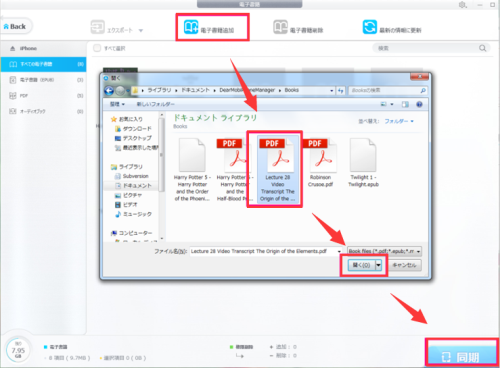
iPhoneからPCにPDFを転送する方法
ステップ1:メイン画面から「電子書籍」ダグをクリックしてください。すると、電子書籍管理の画面に入ります。ここでは、iPhoneに保存される電子書籍やPDFなどが全部表示されます。
ステップ2:PCに転送したいPDFの電子書籍やファイルにチェックマークを入れます。
※複数のPDFを選択して一括転送することが可能です。また、「すべてを選択」の前にチェックマックを入れると、iPhoneに保存したPDFの電子書ファイルをパソコンに転送できます。
ステップ3:画面上部のメニューバーから『エクスポート』ボタンをクリックすると、選択したiPhoneのPDFをPCに取り込むことが始まります。
ステップ4:数秒の後、『完了』のメッセージが出てきたら、iPhoneからPCにPDFを転送することが完成します。しかも、PCに転送したPDFの保存フォルダが自動的に現れるので、すぐ確認できます。
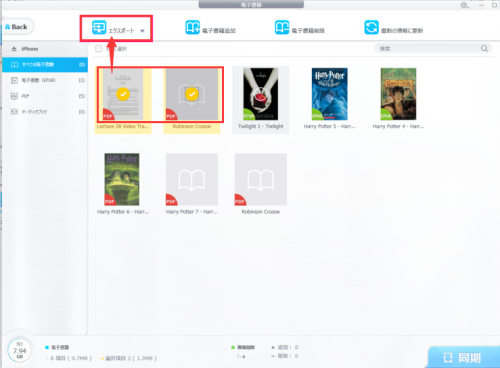
ここまで、PCからiPhoneにPDFを転送する方法、又はiPhoneからPCにPDFを転送する方法についてご紹介しました。近年、紙媒体に替わってPDFファイルを使用する場面が段々増えます。いつでも、どこでもPDFのファイルを楽に閲覧するため、PCとiPhoneの間、PDF転送のニーズも多くなっています。iTunesでiPhoneにPDFを転送するのはちょっと手間がかかる上、ドラブルもよく起こります。なので、iTunes 使わないでも実現できるPDF転送方法がおすすめです。
前述の通り、DearMob iPhoneマネージャーを利用すれば、PCからiPhoneにPDFを転送しても、iPhoneのPDFをPCに取り込んでも、超簡単で実現することができます。誰でも覚えて損はしない操作なので、ぜひ活用してみてください。
TIP:PDF以外に、写真、ビデオ、着信音、連絡先、電子書籍、他のファイルなどiPhone/iPad/iPodデータをバックアップ・転送・管理する機能も備えています。
